GIMP 2.10 trae una variedad de mejoras, especialmente en los filtros, que te proporcionan herramientas valiosas para la edición de imágenes. Los nuevos filtros no solo son más eficientes, sino que también permiten una vista previa en vivo rápida, lo que facilita el diseño. En esta guía, aprenderás cómo utilizar los nuevos filtros optimizados para lograr impresionantes efectos y optimizar tu edición de imágenes.
Principales conclusiones:
- GIMP 2.10 ofrece nuevos filtros optimizados para un mejor rendimiento.
- La vista previa en vivo facilita considerablemente la edición.
- Las futuras versiones de GIMP también permitirán trabajar de manera no destructiva.
Guía paso a paso
Para aprovechar las nuevas funciones de GIMP 2.10, sigue estos pasos:
1. Abrir y escalar imagen en GIMP
Inicia GIMP y abre una imagen. En el caso de archivos de imagen grandes, puede ser útil reducir el tamaño de la imagen antes de editar para asegurar un proceso de edición más fluido. Para ello, selecciona Imagen > Escalar imagen y ajusta el ancho, por ejemplo, a 1500 píxeles.
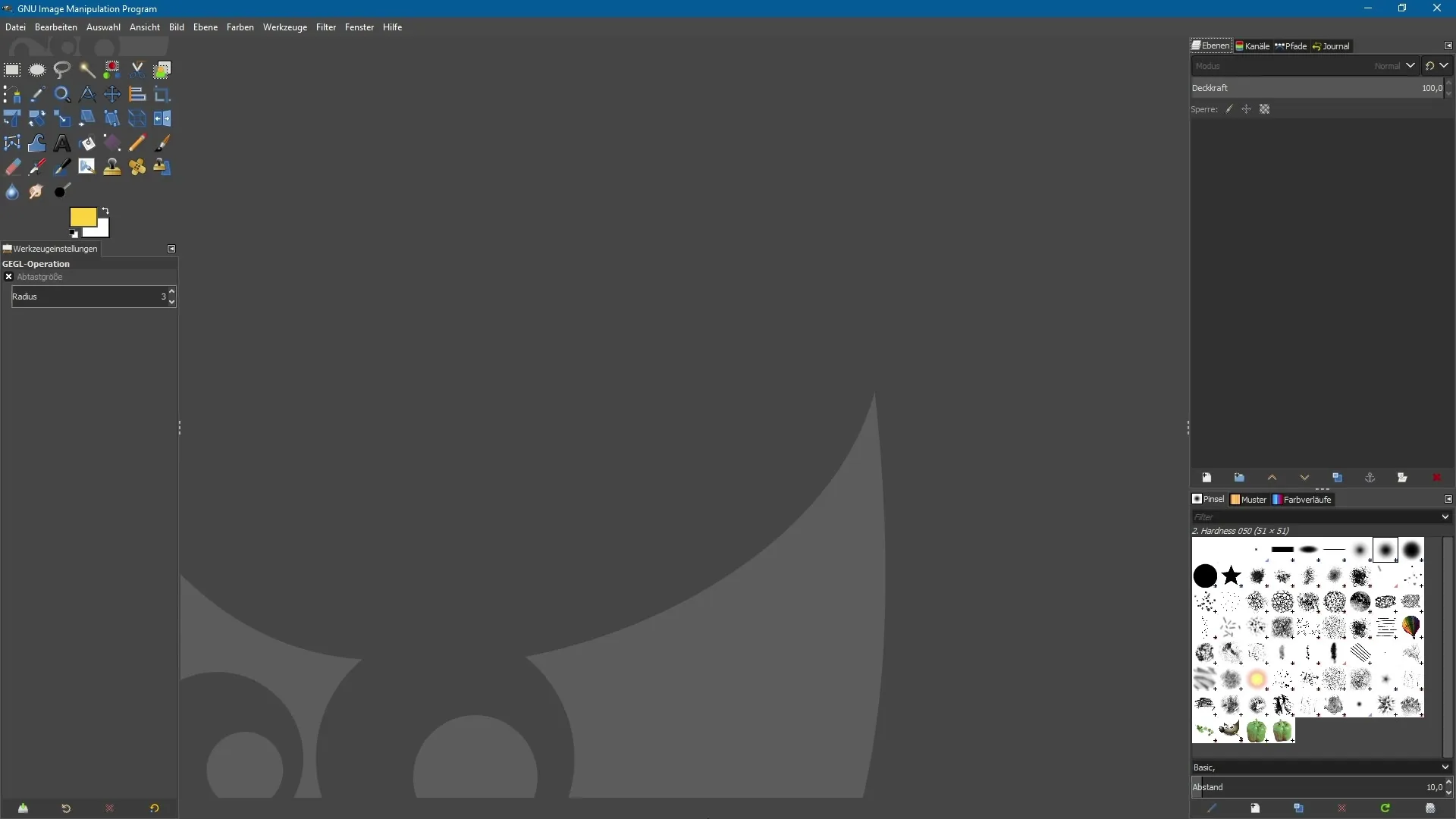
2. Explorar nuevos filtros optimizados
En el menú de filtros ahora encontrarás una variedad de nuevos filtros. Estos están marcados con una pequeña "g". Para esta guía, utilizaremos el filtro "Pequeño Planeta", que se encuentra en la categoría Mapeo. Este filtro crea un efecto interesante, donde parece que un pequeño planeta está centrado en la imagen.
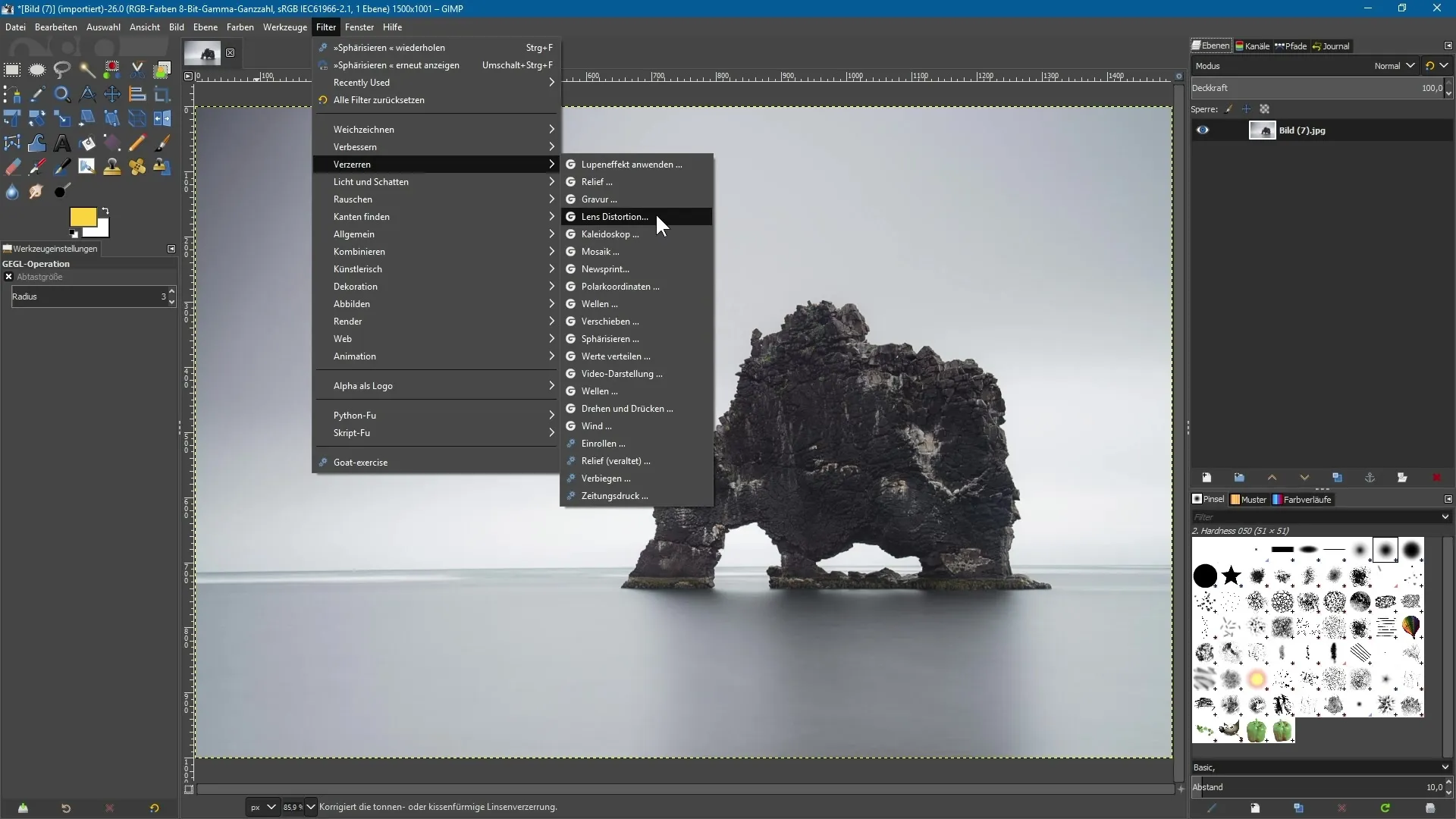
3. Aplicar filtros y utilizar vista previa en vivo
Una vez que hayas seleccionado el filtro "Pequeño Planeta", podrás ver inmediatamente la vista previa en vivo. Al aplicar, es importante tener una imagen con un horizonte recto para lograr el mejor efecto. Ten en cuenta que el fondo debe ser lo más uniforme posible para que el resultado final se vea exitoso. Puedes ajustar el tamaño del efecto utilizando los controles deslizantes.
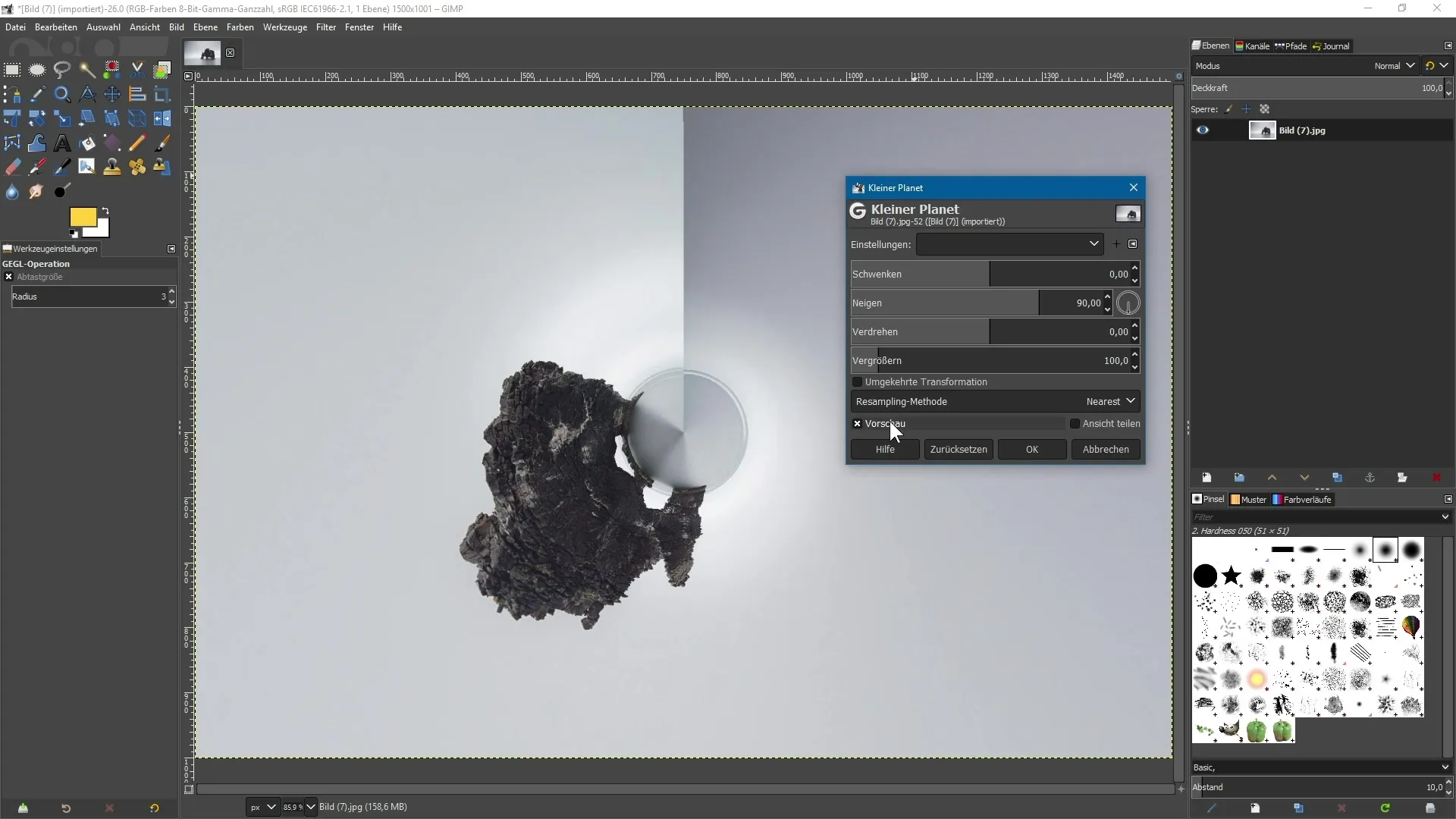
4. Refinar efecto y comparar
Cuando hayas logrado el mejor efecto, puedes dividir la vista para comparar la imagen original con la editada. Así podrás ver rápidamente cómo actúa el filtro y si deseas realizar ajustes. Ten en cuenta que las modificaciones son actualmente destructivas, lo que significa que no podrás ajustar la capa editada nuevamente sin retroceder un paso.
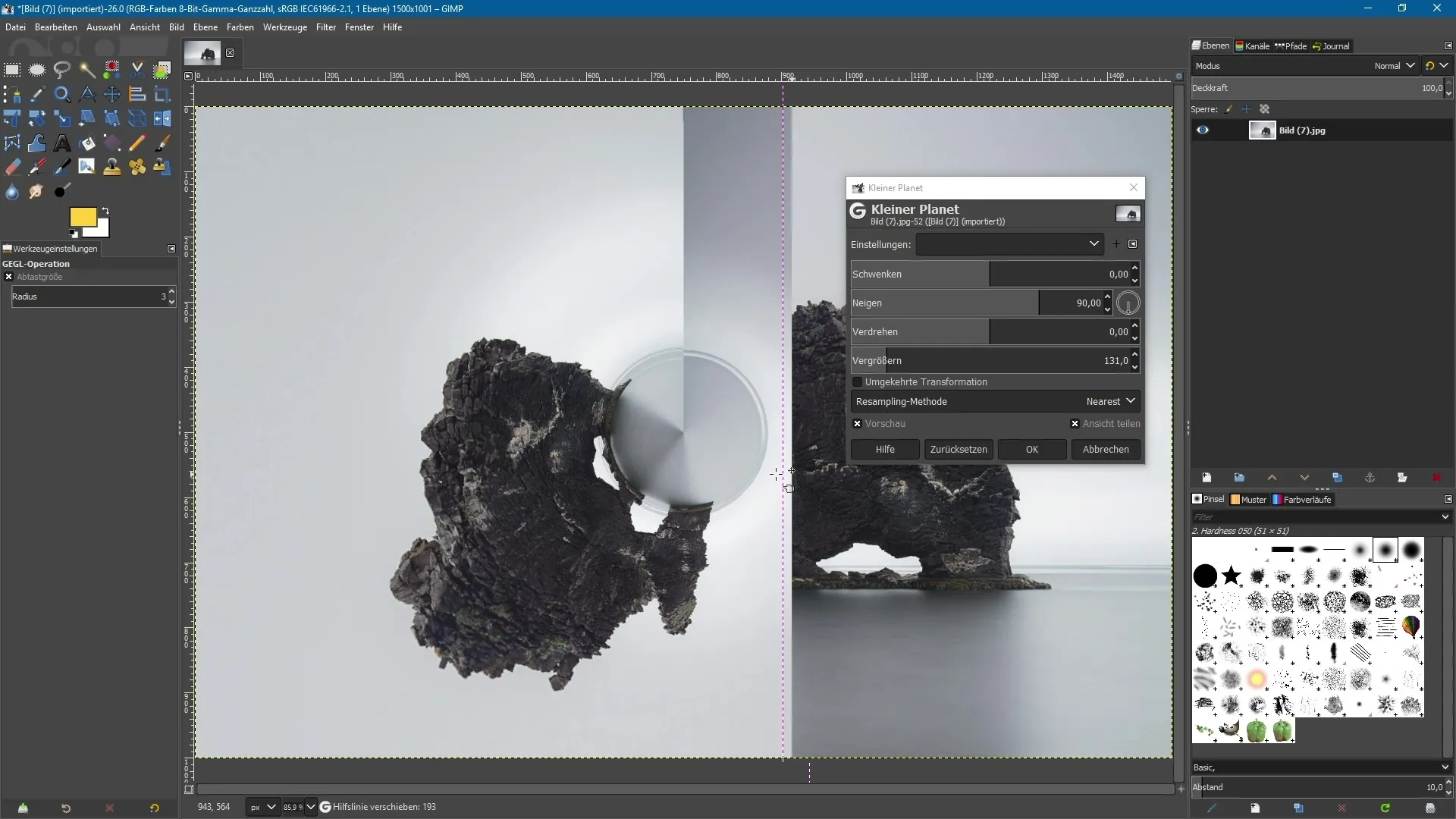
5. Esferizar para efectos creativos
Otro poderoso filtro optimizado es el filtro de Esferizar. Con él, puedes reducir un efecto de ojo de pez o lograr una distorsión creativa. Selecciona Filtro > Distorsionar > Esferizar. Aquí también, la vista previa en vivo ayuda a ver el efecto en tiempo real.
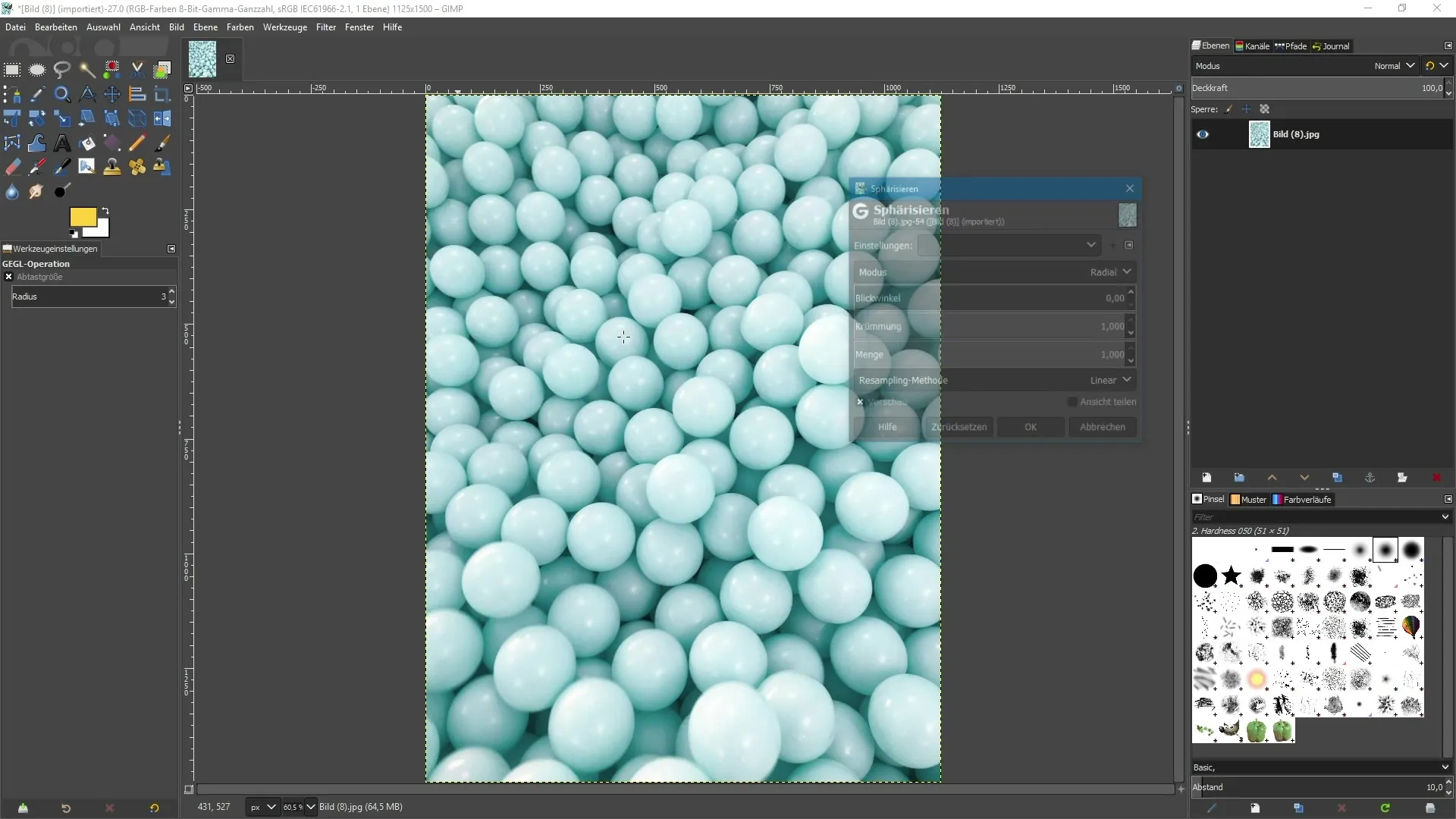
6. Ajuste del desenfoque
Los nuevos filtros de desenfoque en GIMP 2.10 también son potentes. Navega a Filtro > Desenfocar y selecciona un filtro deseado, como Movimiento y Dibujo Circular. En comparación con versiones anteriores, la vista previa en vivo muestra cómo se modifica tu imagen en tiempo real.
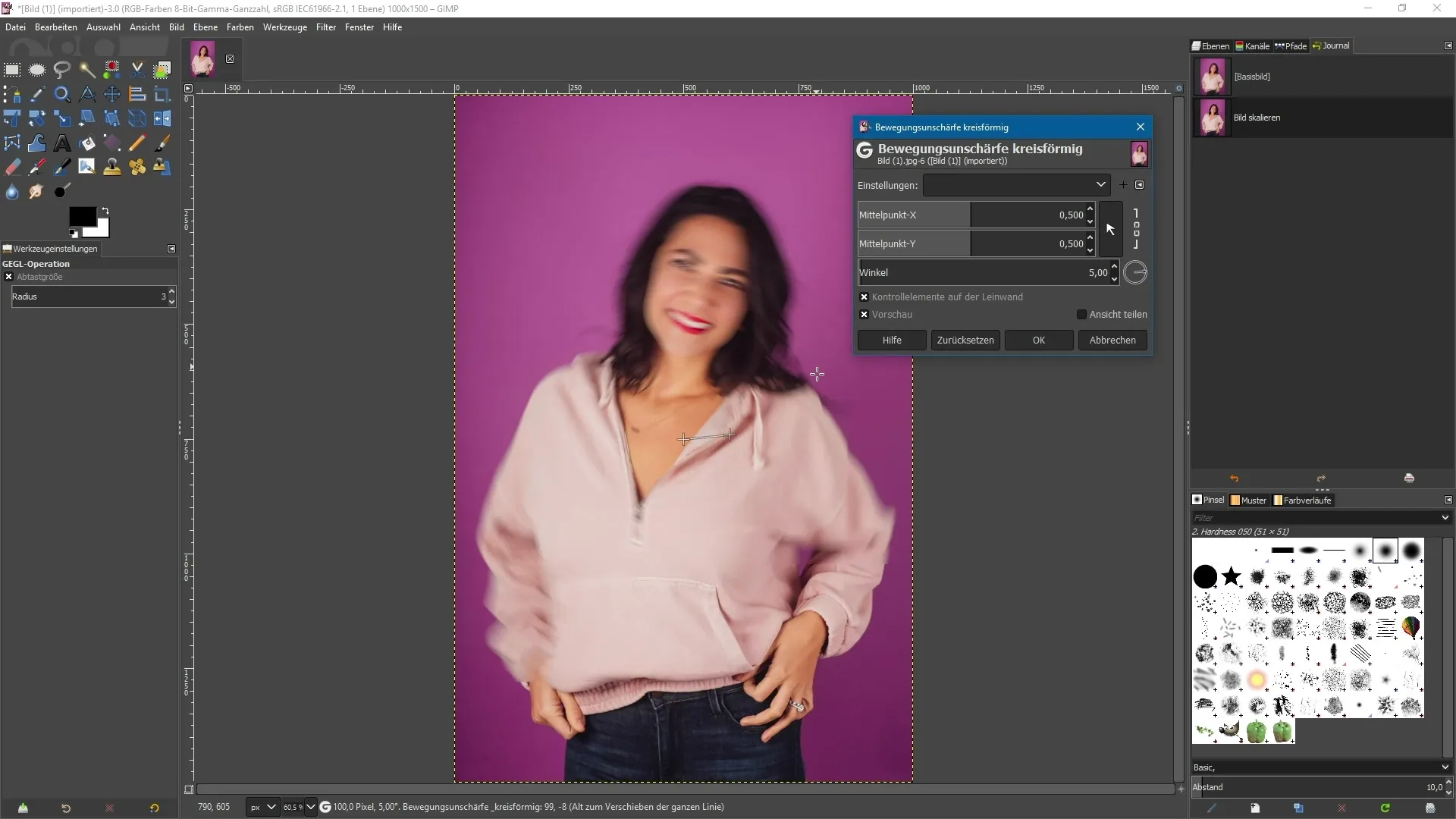
7. Usar controles para ajustes precisos
Una característica notable de los nuevos filtros de desenfoque es el uso de controles directamente en la imagen. Puedes ajustar el efecto de enfoque y el ángulo arrastrando los controles con el ratón. Esto hace que trabajar sea más intuitivo y creativo.
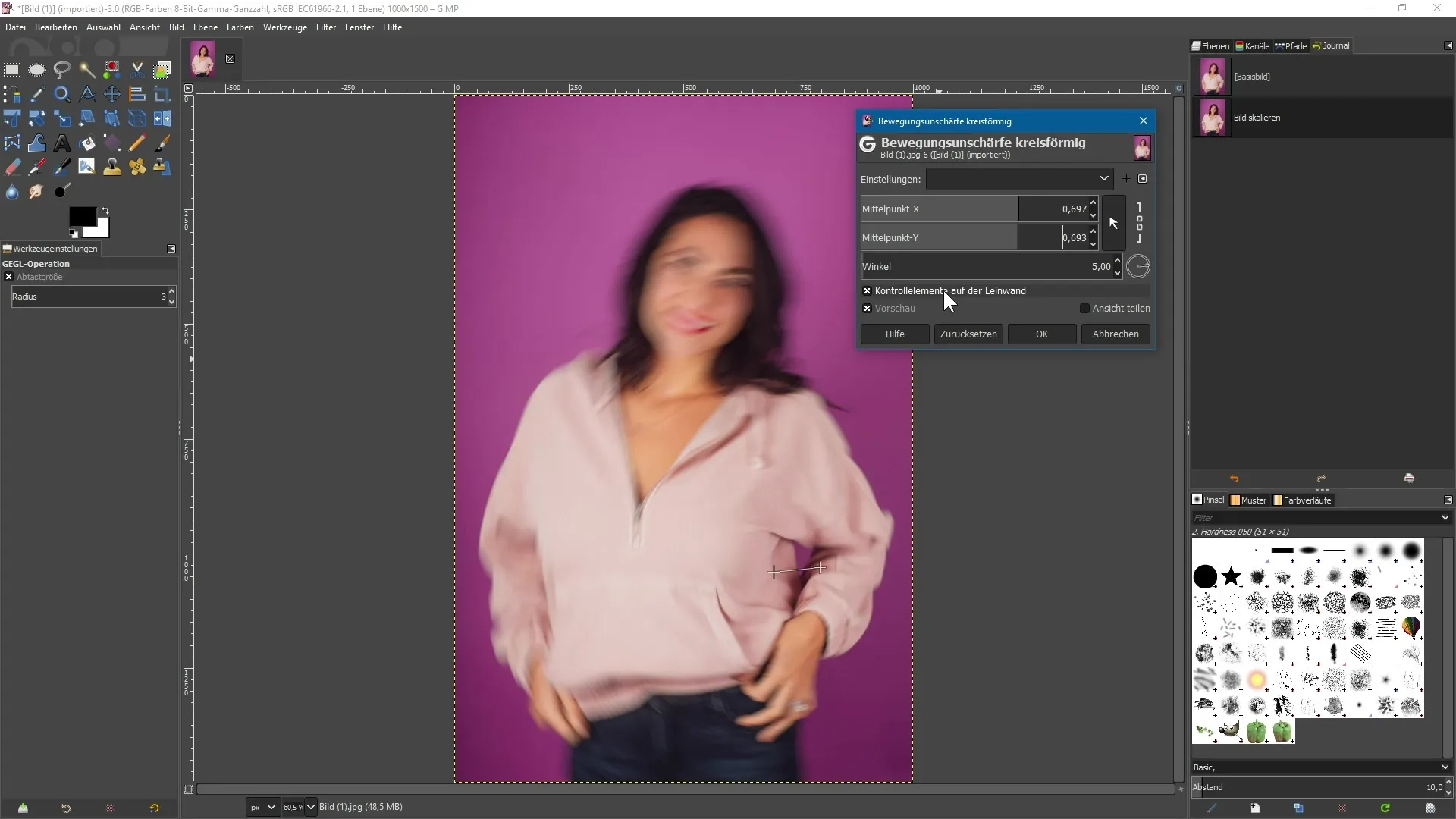
8. Ajustes finales y exportación
Una vez que estés satisfecho con los efectos, confirma tus cambios. Ten en cuenta que GIMP 2.10 en su versión actual aún no permite la edición no destructiva, así que guarda una copia de tu imagen para preservar el original. Luego puedes exportar y guardar la imagen editada.
Resumen - GIMP 2.10: Consejos y trucos sobre los nuevos sistemas de filtros
GIMP 2.10 te ofrece con sus nuevos filtros optimizados una serie de herramientas poderosas para la edición de imágenes. Utiliza la vista previa en vivo para ver y refinar efectos creativos en tiempo real. Mantén siempre una copia de tu original para disfrutar de la libertad de edición.
Preguntas frecuentes
¿Cómo puedo encontrar los nuevos filtros en GIMP 2.10?Los nuevos filtros se encuentran en el menú bajo Filtro > [Categoría de filtro] y están marcados con una pequeña "g".
¿Los cambios en GIMP 2.10 son no destructivos?Actualmente, los cambios en la versión 2.10 aún son destructivos, pero se espera que futuras versiones permitan un trabajo no destructivo.
¿Cómo uso la vista previa en vivo con los filtros?Una vez que selecciones un filtro, la vista previa en vivo se activará automáticamente, permitiéndote ver el efecto inmediatamente.
¿Existen requisitos especiales para la imagen que estoy editando?Se recomienda utilizar una imagen con un horizonte recto y un fondo uniforme para obtener los mejores resultados.


